WordPress'te Özel Veri Giriş Formu Nasıl Oluşturulur (Kodlama Gerekmez)
Yayınlanan: 2024-09-27Bir veri giriş formu tam olarak göründüğü gibidir. Bir veritabanında veya elektronik tabloda saklanacak bilgileri toplayan bir formdur.
Bu bilgiler müşteri ayrıntılarını, randevu rezervasyonlarını, kayıt bilgilerini ve diğer önemli verileri içerebilir. Neyse ki bu tür formları oluşturmak düşündüğünüzden daha kolaydır. Üstelik hiçbir kodlamaya gerek yok!
Yani nasıl yapılacağını öğrenmek istiyorsanız okumaya devam edin. Seçtiğiniz veri yönetimi sisteminizle kolayca entegre olabilecek özel bir veri giriş formunu nasıl oluşturacağınızı size göstereceğim. Sadece 5 adımda bunu gerçekleştirebilirsiniz.
WordPress'te Özel Veri Giriş Formu Nasıl Oluşturulur (Kodlama Gerekmez)
- WPForms'u edinin
- Seçtiğiniz Aracınızı Entegre Edin
- Formunuzu Oluşturun
- Formunuzu Özelleştirin
- Formunuzu Yayınlayın
- Bonus: En İyi Uygulamalar ve İpuçları
WPForms'u edinin
Kendi özel veri giriş formunuzu oluşturmak için WordPress kontrol panelinize WPForms Pro'yu yükleyip etkinleştirmeniz gerekir.
Pro ile, bu blog yazısında nasıl kullanılacağını size göstereceğim gerekli eklentilere, ek alanlara ve ekstra özelleştirme seçeneklerine erişebilirsiniz.
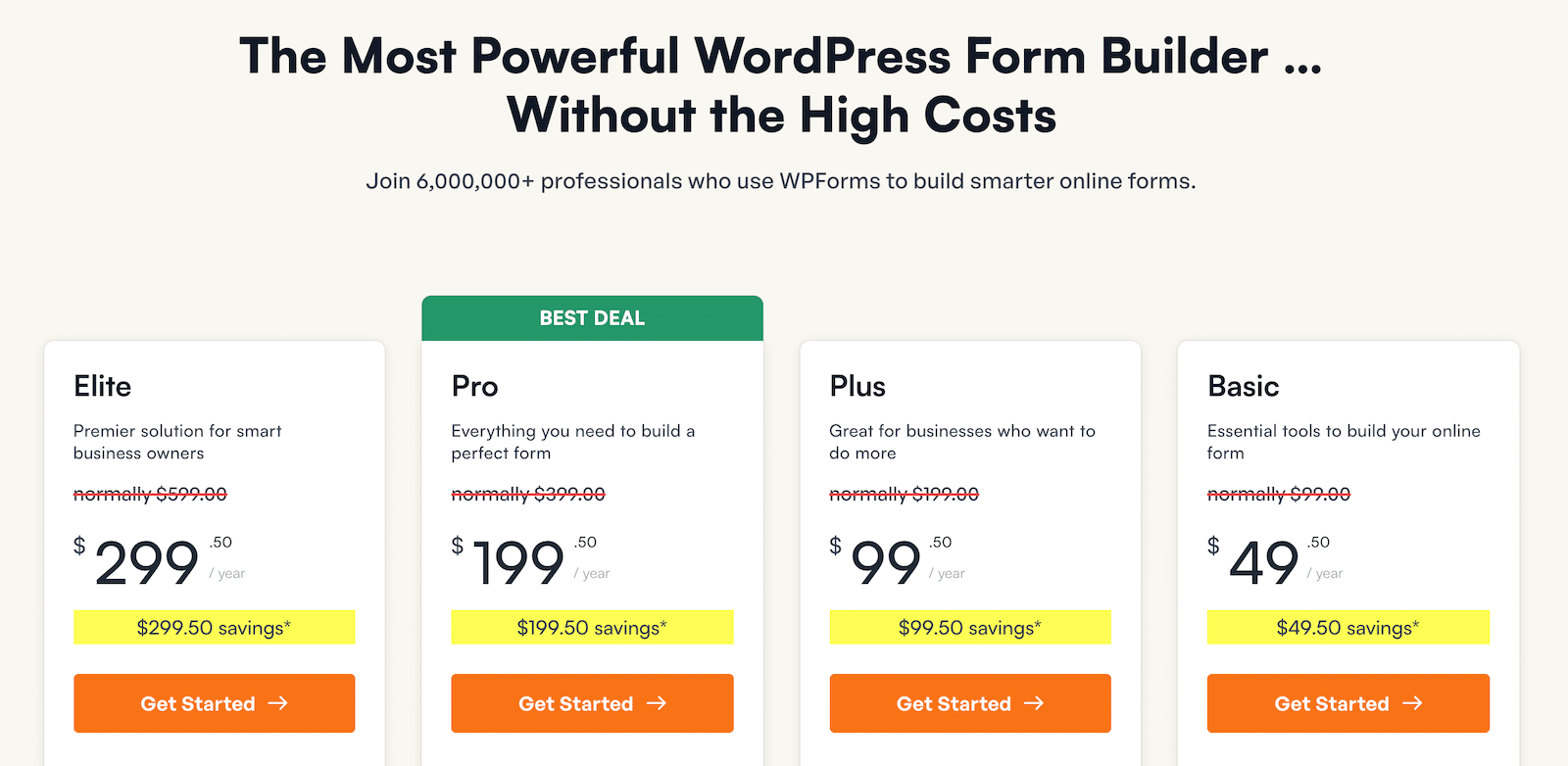
Eklentiyi kurup etkinleştirdikten sonra, hazırsınız!
Hemen Veri Giriş Formunuzu Oluşturun
Seçtiğiniz Aracınızı Entegre Edin
WPForms Pro lisansı ile şu anda desteklediğimiz tüm entegrasyonlara erişebilirsiniz. Bu çok fazla.
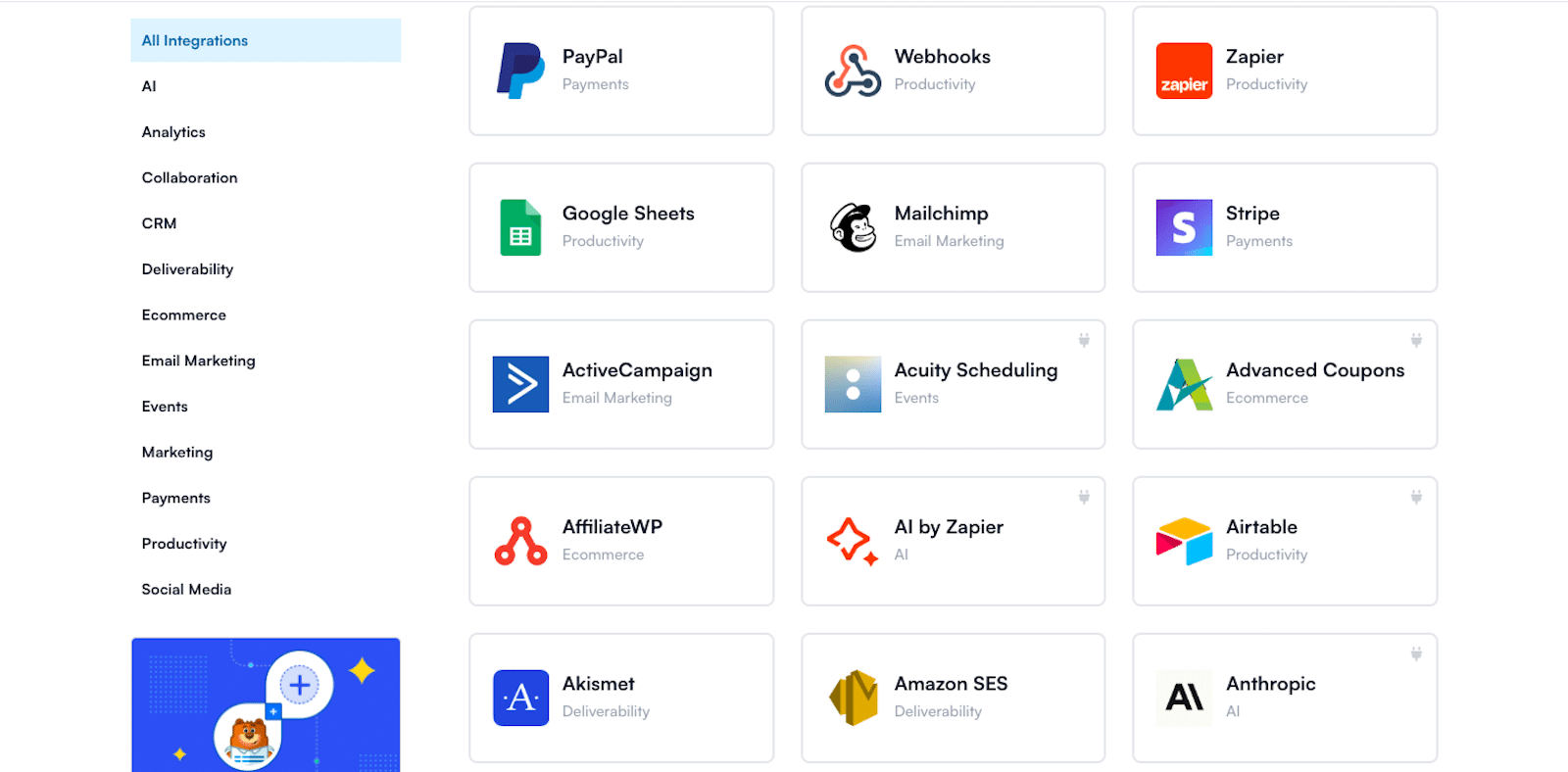
WPForms, binlerce başka platforma bağlanan Zapier dahil 200'den fazla araç ve sistemle entegre olur.
Veri girişi araçlarına gelince, aşağıdakilerle entegrasyonlarımıza ilgi duyabilirsiniz:
- Google E-Tablolar : Bu entegrasyon sayesinde, kolay veri yönetimi için form gönderimlerini otomatik olarak bir Google E-Tablolar belgesine gönderebilirsiniz.
- Salesforce : Potansiyel müşterileri ve müşteri bilgilerini yönetmek için WPForms girişlerinizi Salesforce ile senkronize edin.
- Airtable : Girişleriniz için kapsamlı bir veritabanı oluşturmak üzere Zapier aracılığıyla WPForms'u Airtable ile entegre edebilirsiniz.
- CRM ve Pazarlama Platformları : WPForms ayrıca Mailchimp ve diğerleri gibi e-posta pazarlama araçlarıyla da entegre olur.
Formu oluşturmadan önce entegrasyon kısmını ele alacağız, böylece formunuzu oluştururken hangi hizmete bağlanacağınızı seçebilirsiniz. Form oluşturucuya girdiğimizde daha fazlasını açıklayacağım.
İlk önce WPForms »Eklentiler'e gidin.
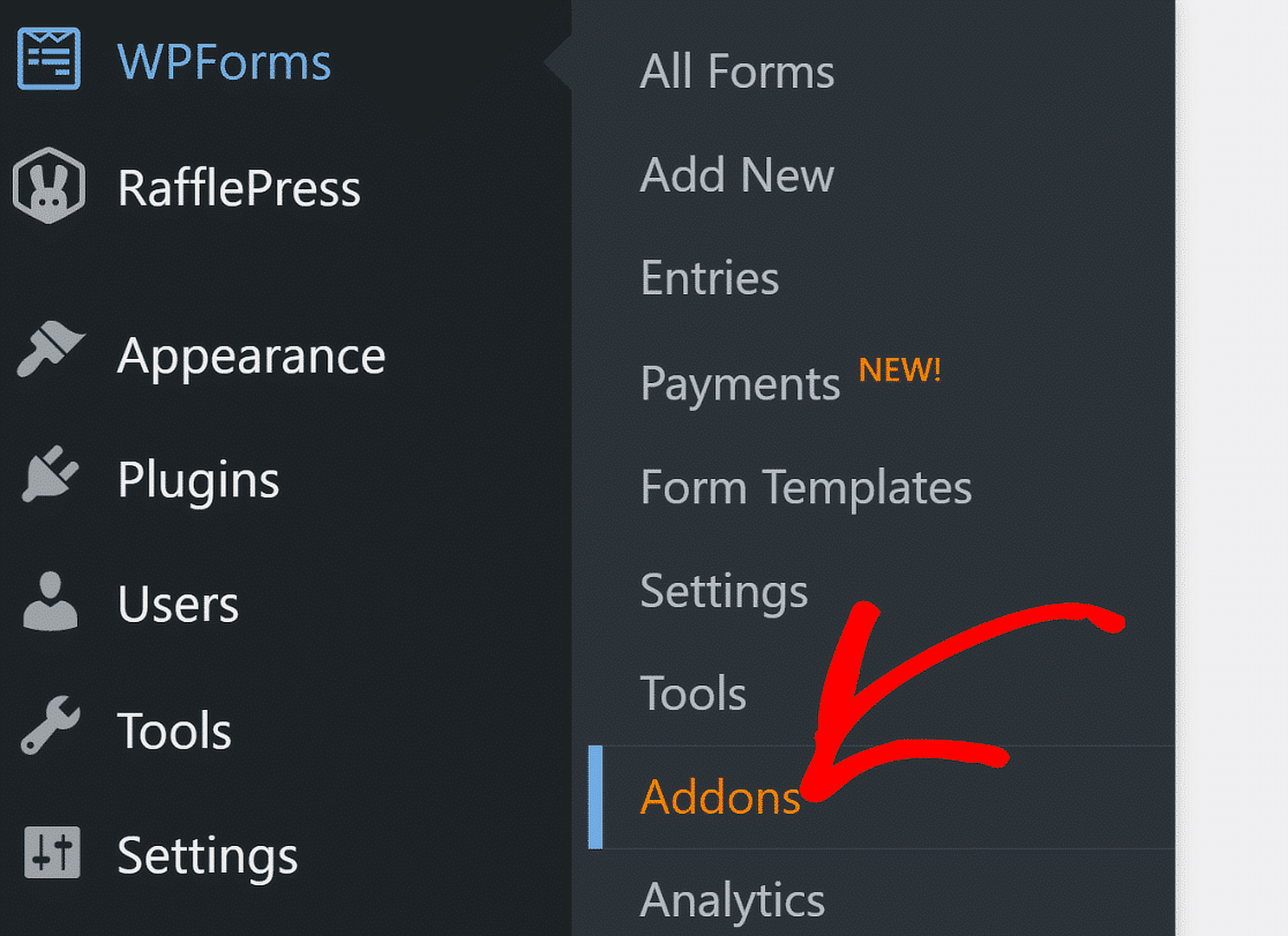
Artık WPForms Eklentileri sayfasında formunuza entegre etmek ve bağlamak istediğiniz aracı bulabilirsiniz.
Örneğin Google E-Tablolar - Google E-Tablolar Eklentisini bulun ve Etkinleştirin .
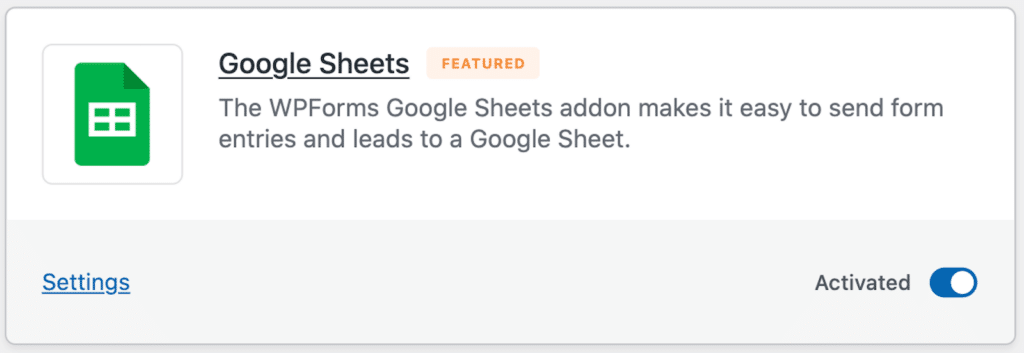
Daha sonra temel olarak Google oturum açma işleminizi onaylayan birkaç ekrana yönlendirileceksiniz.
Bu tamamlandığında Entegrasyonlar sayfasına yönlendirileceksiniz. Artık Google E-Tablolar entegrasyonunun Bağlı yazdığını görmelisiniz.
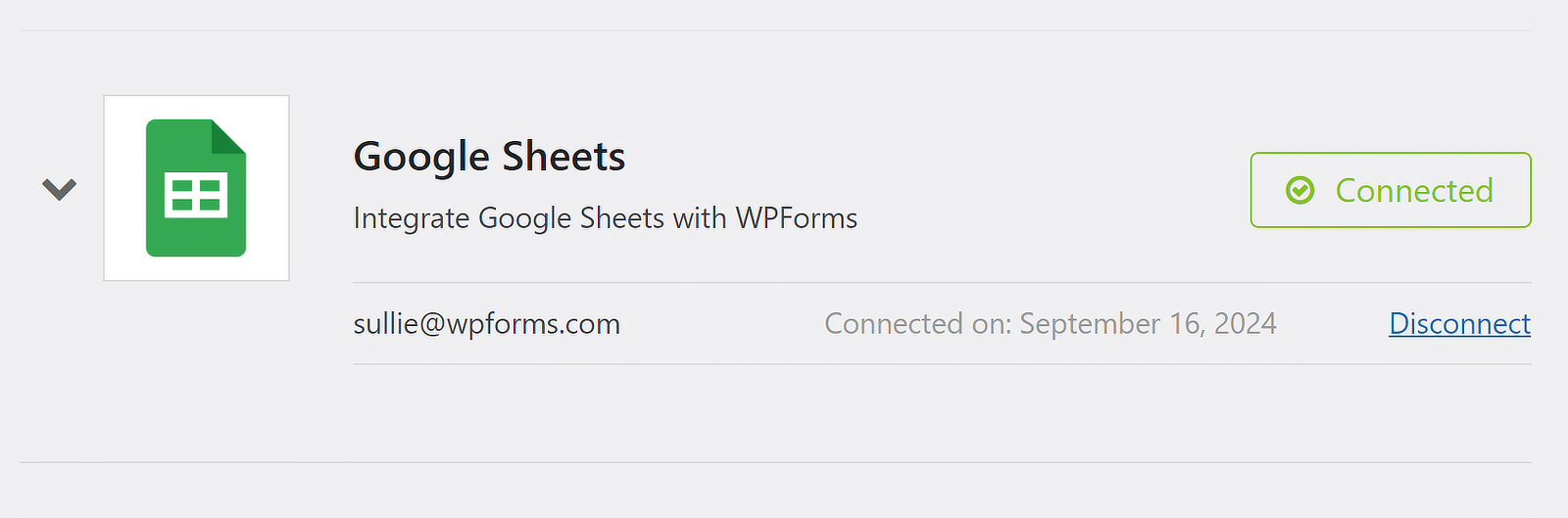
Ancak bu entegrasyon yalnızca bu eğitimde oluşturacağımız form için kullanışlı değildir.
Bağlandıktan sonra form verilerini Google E-Tablolar'a otomatik olarak göndermek için bunu oluşturduğunuz herhangi bir formla kullanabilirsiniz.
Formunuzu Oluşturun
Entegrasyon kurulumunun ortadan kalkmasıyla veri giriş formunuzu oluşturmaya hazırsınız. WordPress kontrol panelinizin WPForms sekmesine gidin ve Yeni Ekle'yi tıklayın.
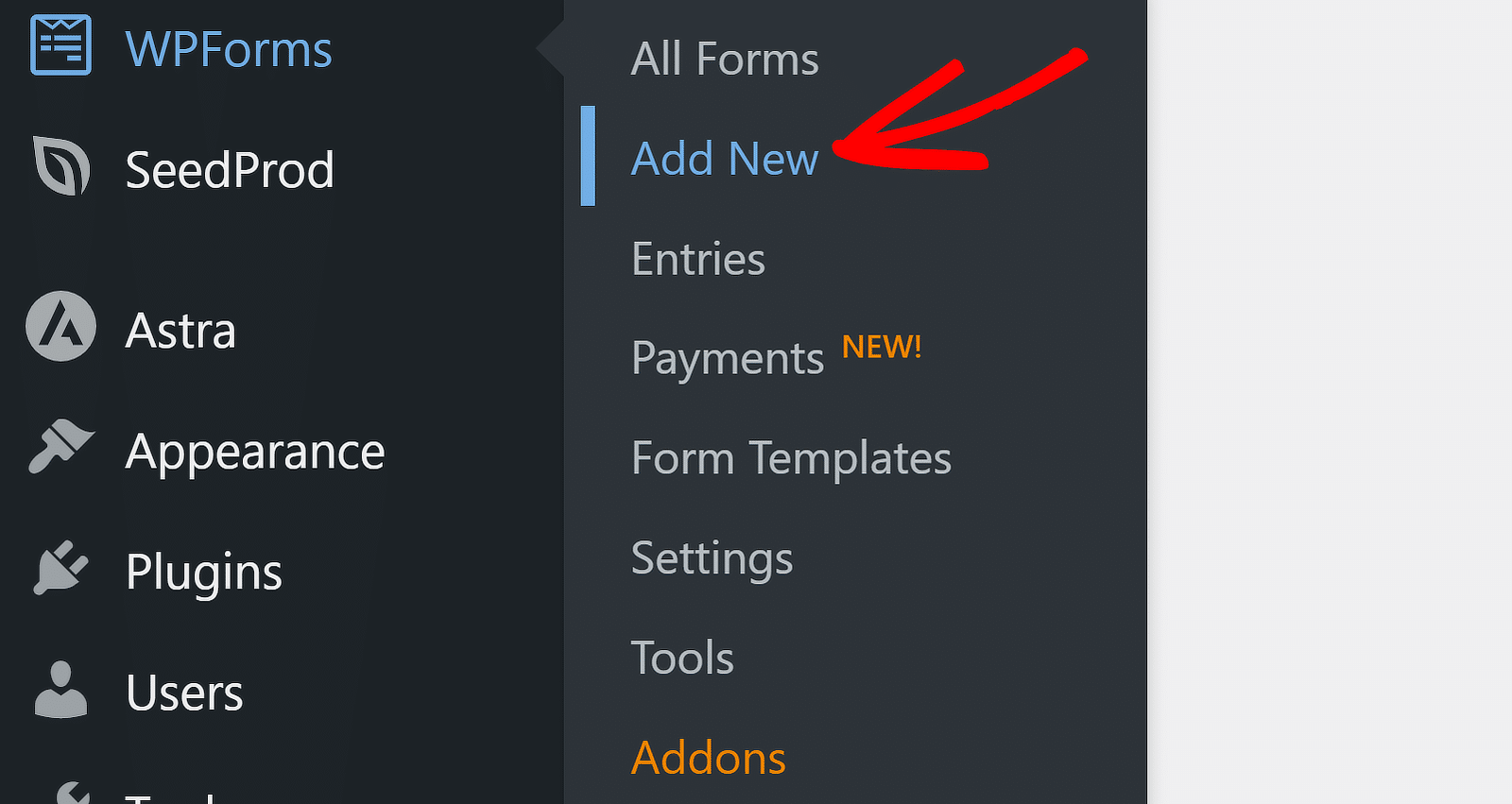
Yeni bir form eklediğinizde forma bir ad vermeniz ve form oluşturucuyu açmanız istenir. Boş bir form kullanabilir ve kendiniz sıfırdan oluşturabilirsiniz veya bir şablonla başlayabilirsiniz.
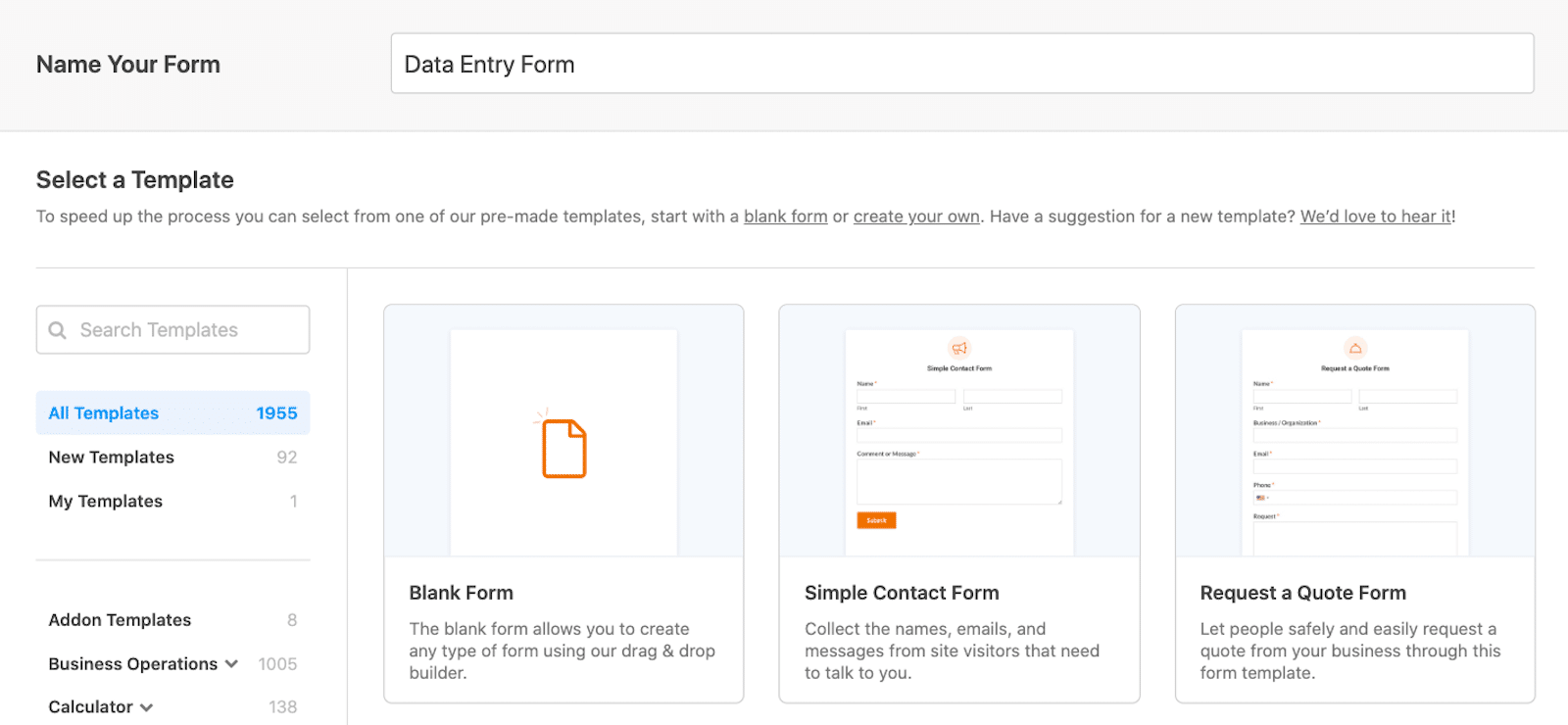
Başlamak için şablon galerisinde sunulan birçok form şablonundan (aralarından seçim yapabileceğimiz binlerce şablon var) yararlanmanızı öneririm.
Bir şablonla, gerekli alanların tümü olmasa da çoğu, verilen her veri giriş formuna dahil edilir. Örneğin, Öğrenci Kayıt Formu şablonumuz öğrenci bilgileri, veli ayrıntıları ve acil durumda iletişime geçilecek alanlarla hazırdır.
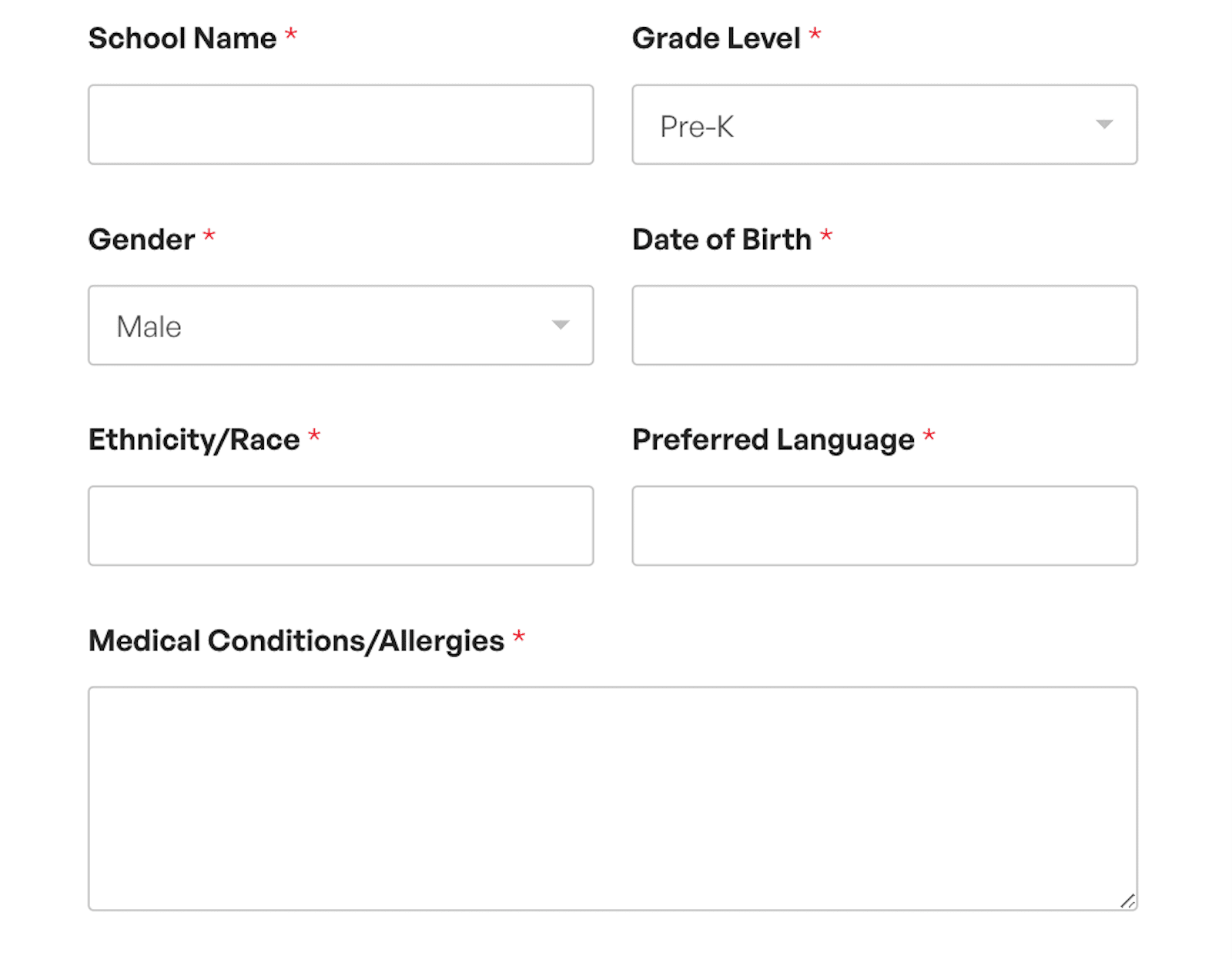
Her iki durumda da - bir şablonla veya boş bir formla - sürükle ve bırak form oluşturucuyla formunuzu beğeninize göre tamamen özelleştirme olanağına sahipsiniz.
Formunuzdaki alanların stilini ve işlevselliğini düzenleyebilir, istediğiniz ekstra alanları ekleyebilir, istemediğiniz alanları kaldırabilir ve daha fazlasını yapabilirsiniz. Bir sonraki adımda bunların hepsine değineceğiz.
Formunuzu Özelleştirin
Form oluşturucuya girdikten sonra formunuza metin girişleri, onay kutuları, açılır menüler ve daha fazlası dahil çok çeşitli alanlar ekleyebilir ve bunları özelleştirebilirsiniz.
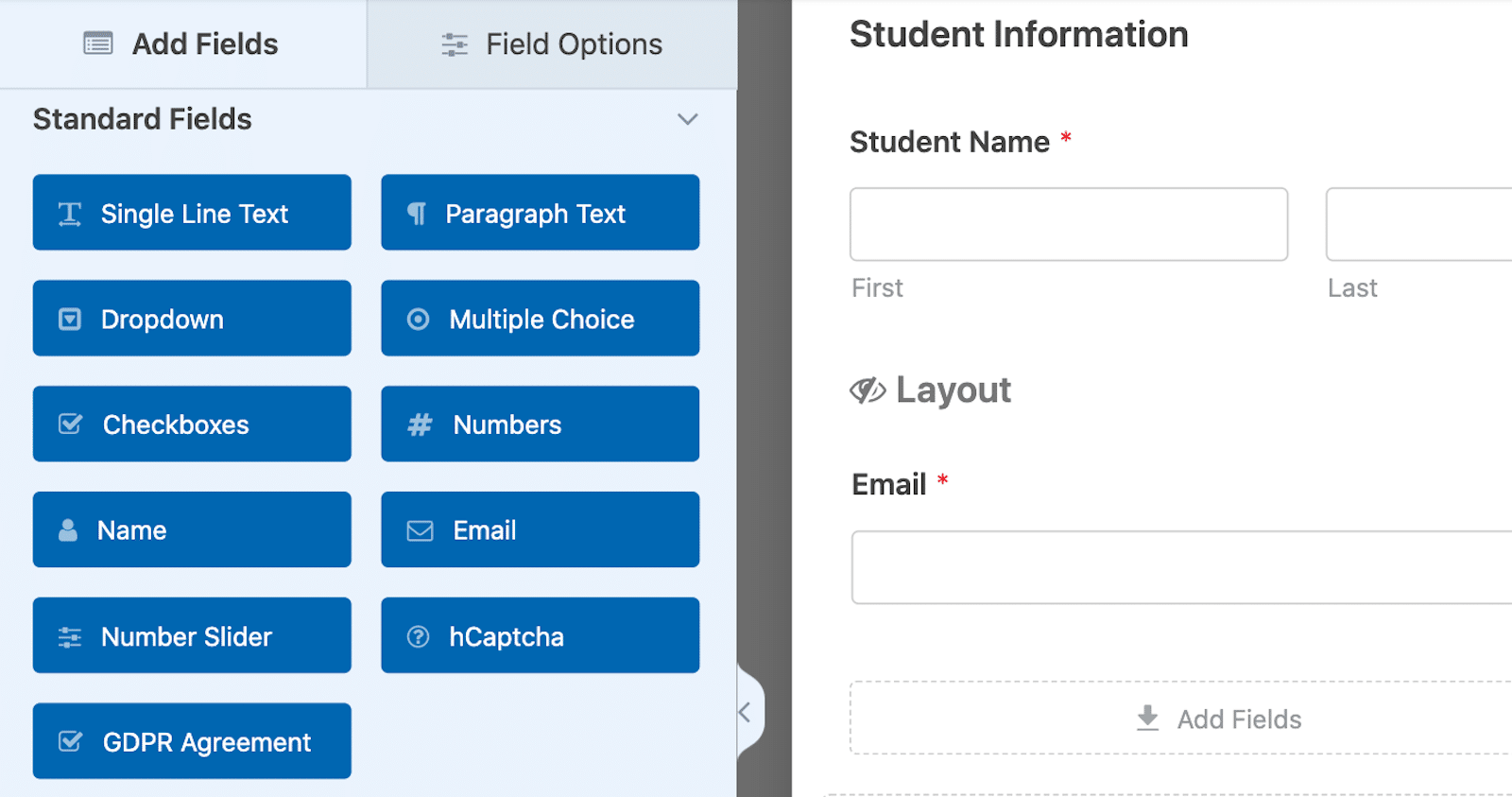
Kullanıcılara izin vermenin birçok farklı yoluna sahip olmak Verilerini girmek her zaman büyük bir artıdır, özellikle de bu tür formlar için.
Yapay zeka seçeneklerini kullanın
Kullanıcıların seçim yapabileceği bir alan eklediğinizde, WPForms AI'nın sizin için seçimleri oluşturmasına izin verme seçeneğine sahip olursunuz.

Oluşturulmasına ihtiyaç duyduğunuz liste türünü veya seçenekleri girin ve yapay zeka asistanının bunu sizin için hızlı bir şekilde yapmasını izleyin. Daha sonra oluşturulan seçenekleri tek tuşla formunuza ekleyebilirsiniz.
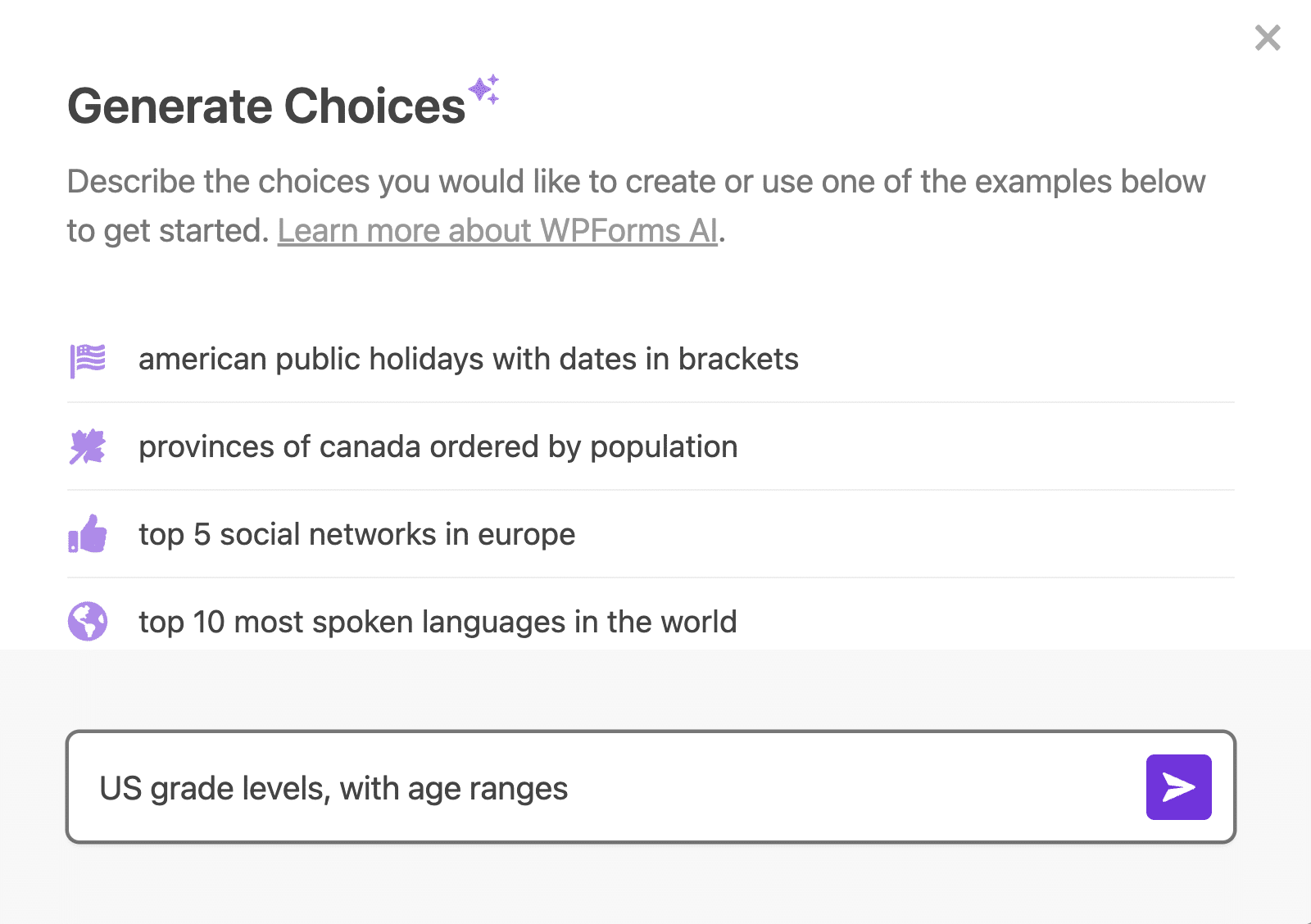
Yapay zeka seçimleri, bu veri noktalarını veri giriş formunuza ekleme konusunda zaman ve tahmin çalışmasını ortadan kaldırır.
Ayrıca bunları kullanmak, form kullanıcılarınızın formlarında doğru verileri yakalamasına yardımcı olabilir ve dolayısıyla veri toplamanızın verimliliğini ve doğruluğunu artırabilir.
Tekrarlayıcı Alanını Kullanın
Tekrarlayıcı Alanı, kullanıcıların formu aşırı doldurmadan dinamik olarak daha fazla giriş alanı eklemesine olanak tanır. Bu, ek adlar, adresler, telefon numaraları vb. girmek gibi, giriş sayısının değişiklik gösterdiği veri girişi görevleri için kullanışlıdır.
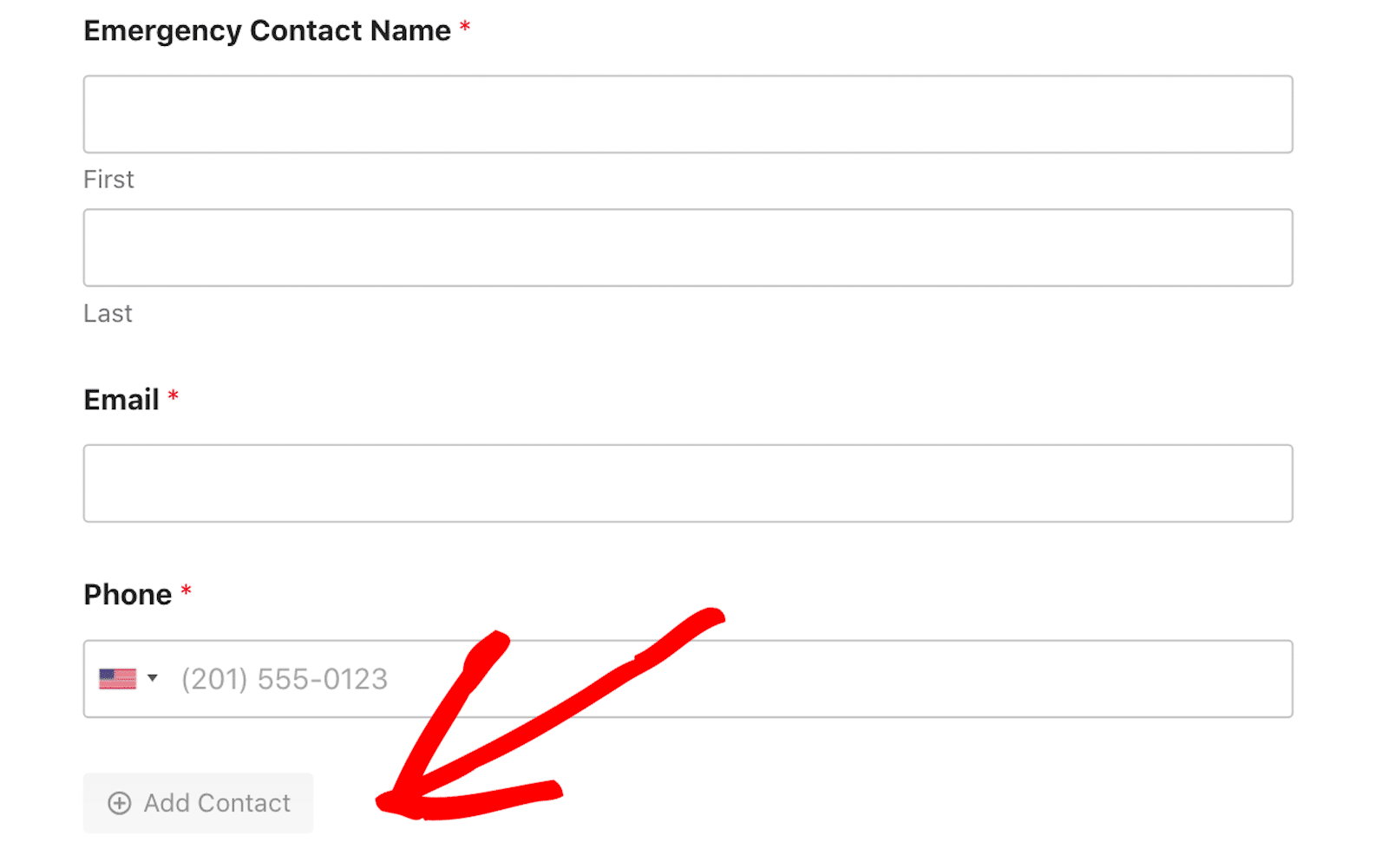
Form kullanıcılarının, formunuzun belirli alanlarını veya tüm blok bölümlerini eklemek veya kaldırmak için yalnızca bir düğmeyi tıklamaları yeterlidir. Özelleştirmeye gelince, bu tekrarlanabilir alanların düzeni, düğme stili ve diğer seçenekler üzerinde tam kontrole sahipsiniz.

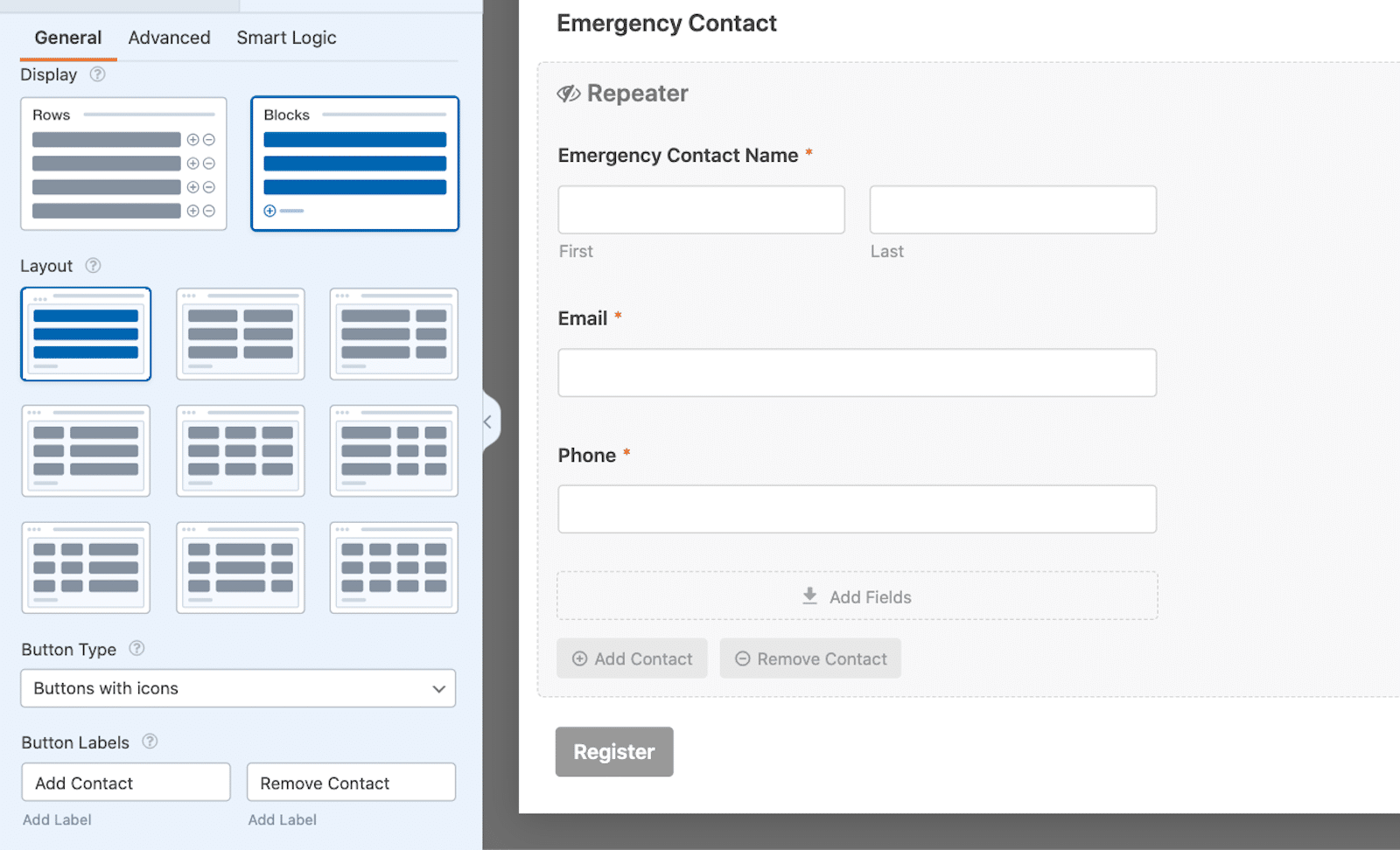
Tekrarlayıcı alanının tam bir özeti, en iyi şekilde nasıl kullanılacağı ve stil ipuçları için bu önemli organizasyon aracıyla ilgili kapsamlı kılavuzumuza göz atın.
Entegrasyonu bağlayın
Formunuz beğeninize göre özelleştirildiğinde daha önce kurduğunuz veri girişi entegrasyonuna bağlayabilirsiniz. Bunu form oluşturucu kenar çubuğunun Ayarlar sekmesinde bulacaksınız. Bu durumda mevcut seçenekler arasından Google E-Tablolar'ı seçebilirsiniz.
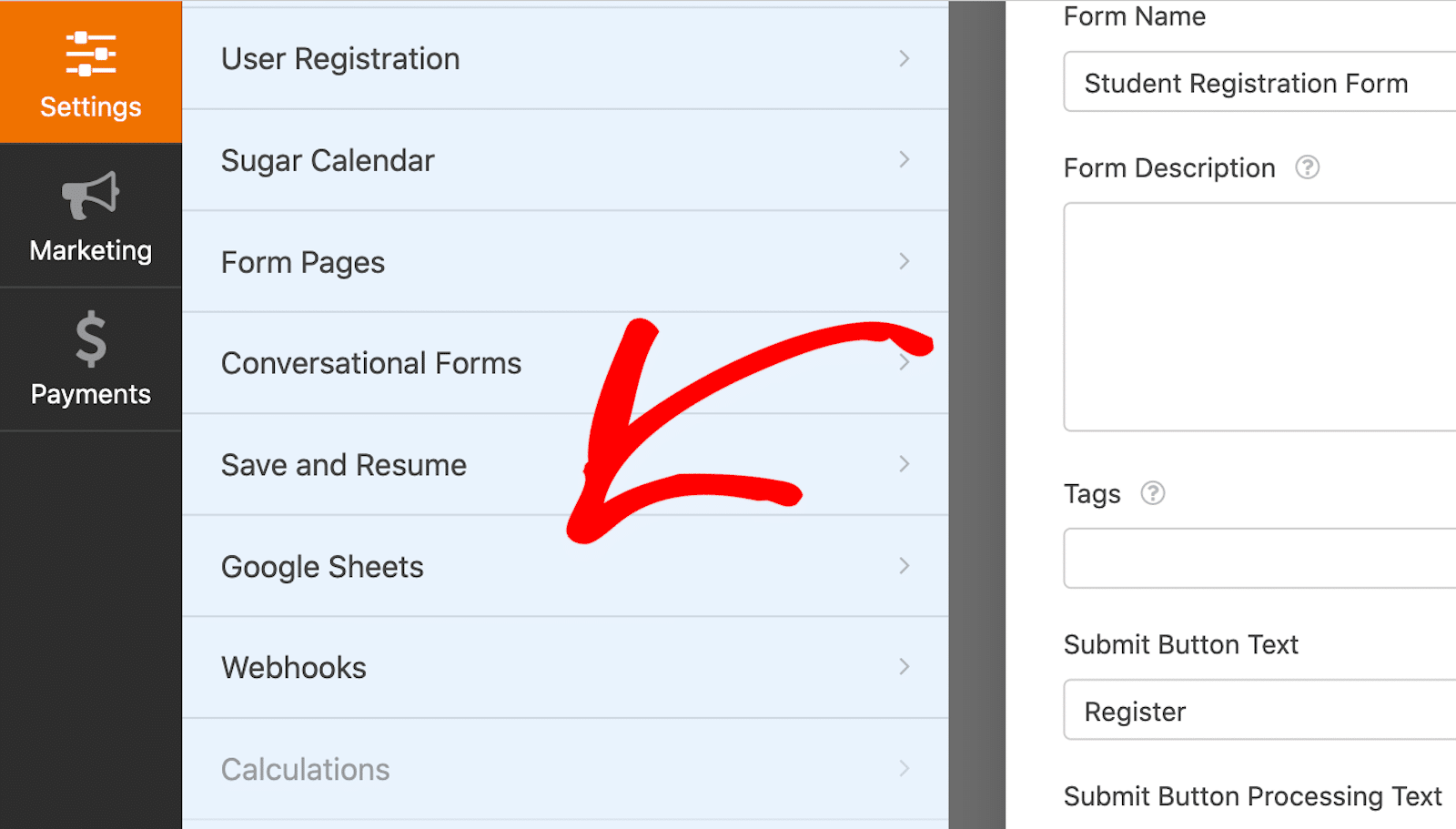
Ardından Google hesabınızı bu forma bağlamak ve girişleri depolamaya başlamak için Yeni Bağlantı Ekle'yi tıklayın.
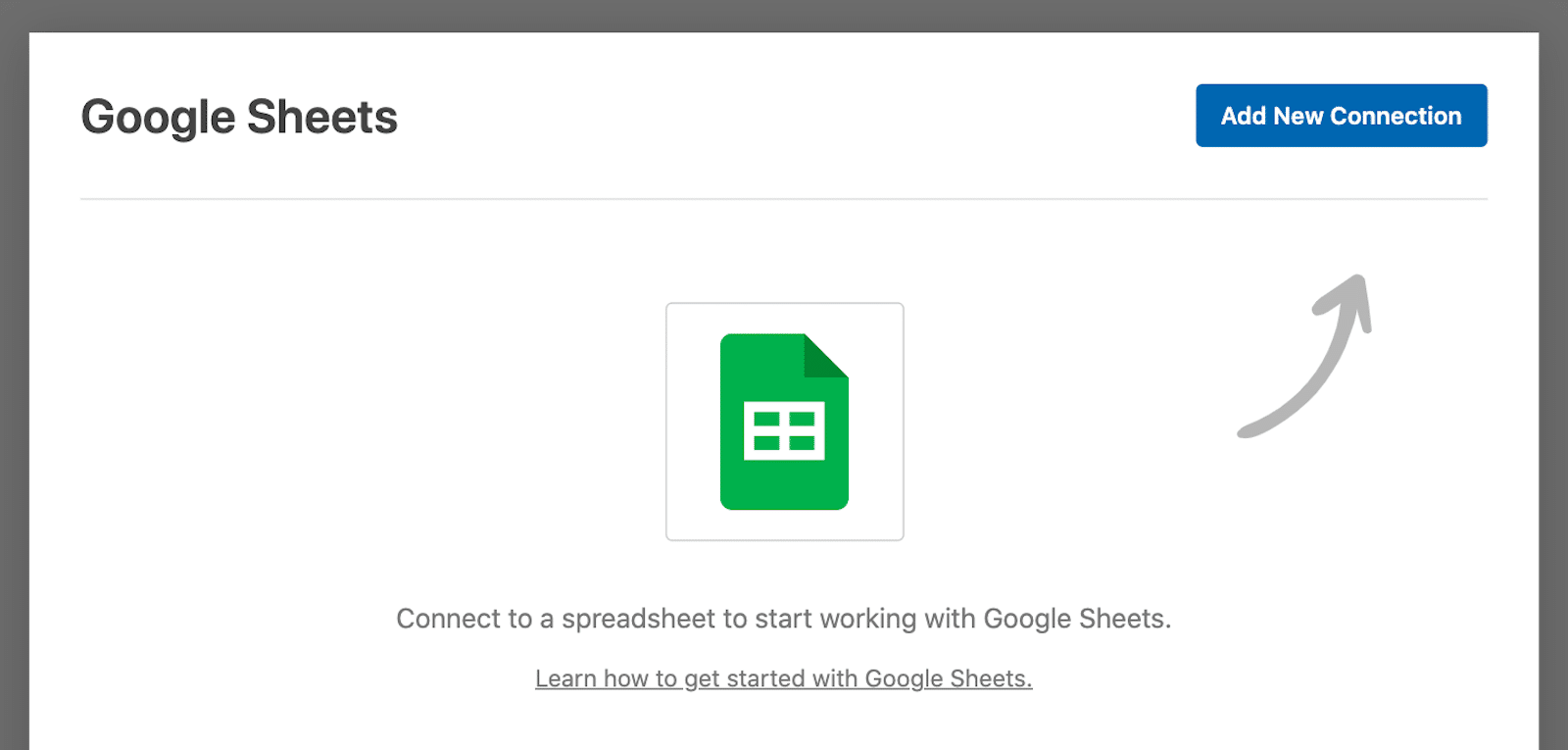
Daha sonra bu bağlantıya bir takma ad vermeniz gerekecek. Ancak endişelenmeyin, bu takma ad sitenizde görüntülenmeyecek. Bu yalnızca Google E-Tablonuzun hangi forma bağlı olduğunu hatırlamanıza yardımcı olmak içindir. Takma adı yazdıktan sonra Tamam'ı tıklayın.
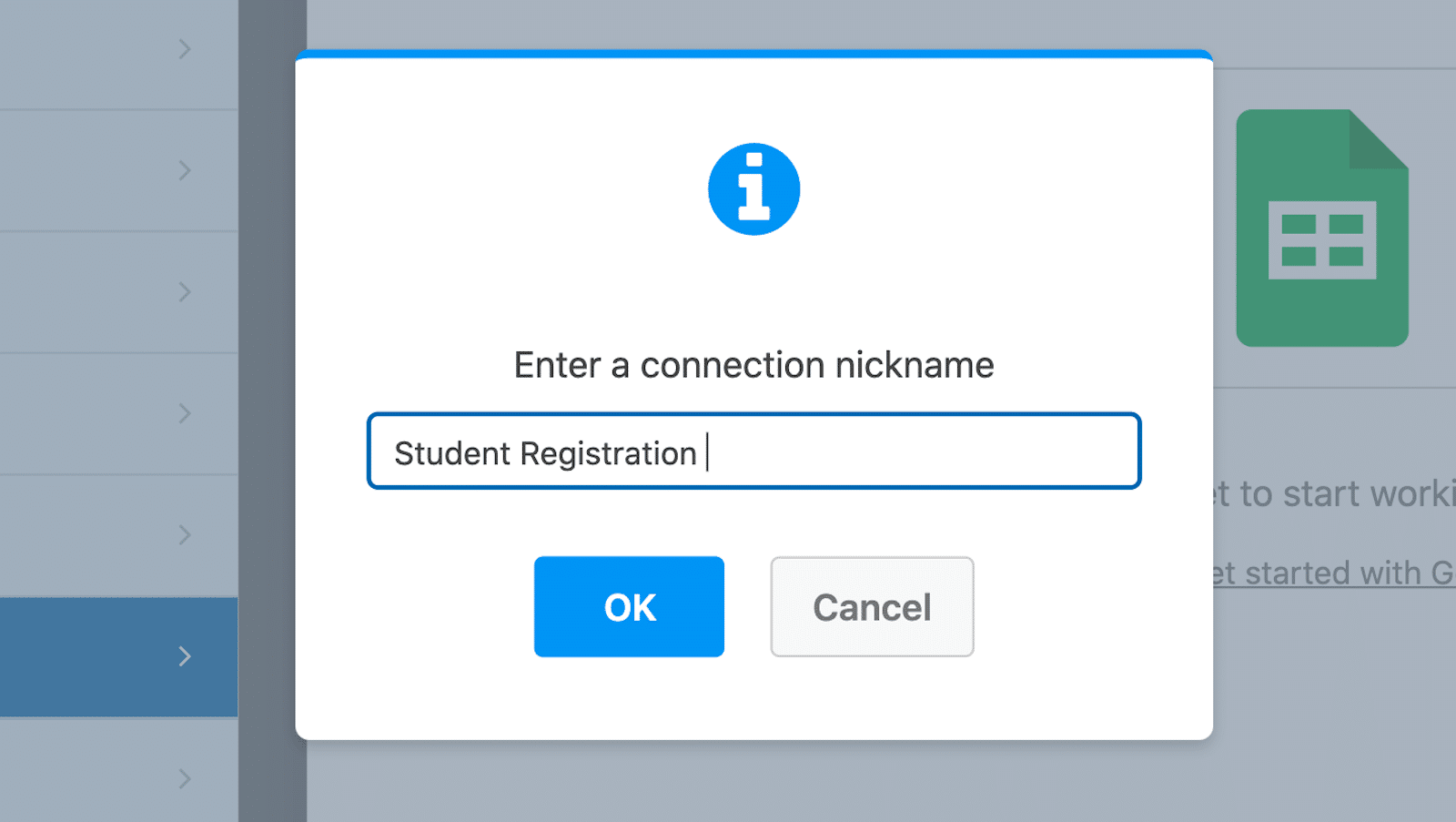
Ardından, bu formun doldurulacağı e-tablo için Mevcut Olanı Seç veya Yeni Oluştur seçeneklerini göreceksiniz. Bu formu Google E-Tablolar'daki mevcut bir e-tabloya bağlayabilir veya buradan yeni bir e-tablo başlatabilirsiniz.
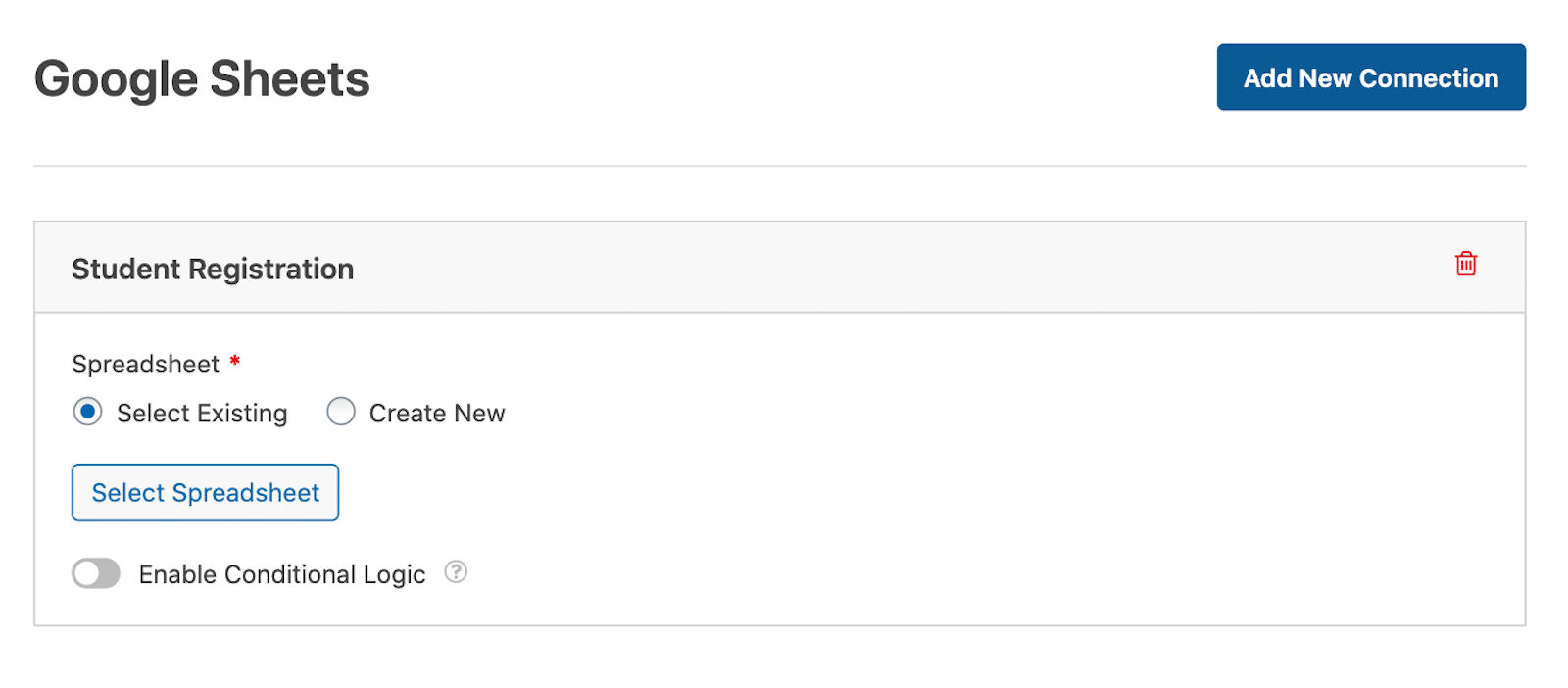
Son olarak, Alan Eşleme ayarlarını görmek için daha da aşağı kaydırın. Burası formunuzdaki hangi sütunların hangi alan değerlerine karşılık geldiğini tanımladığınız yerdir.
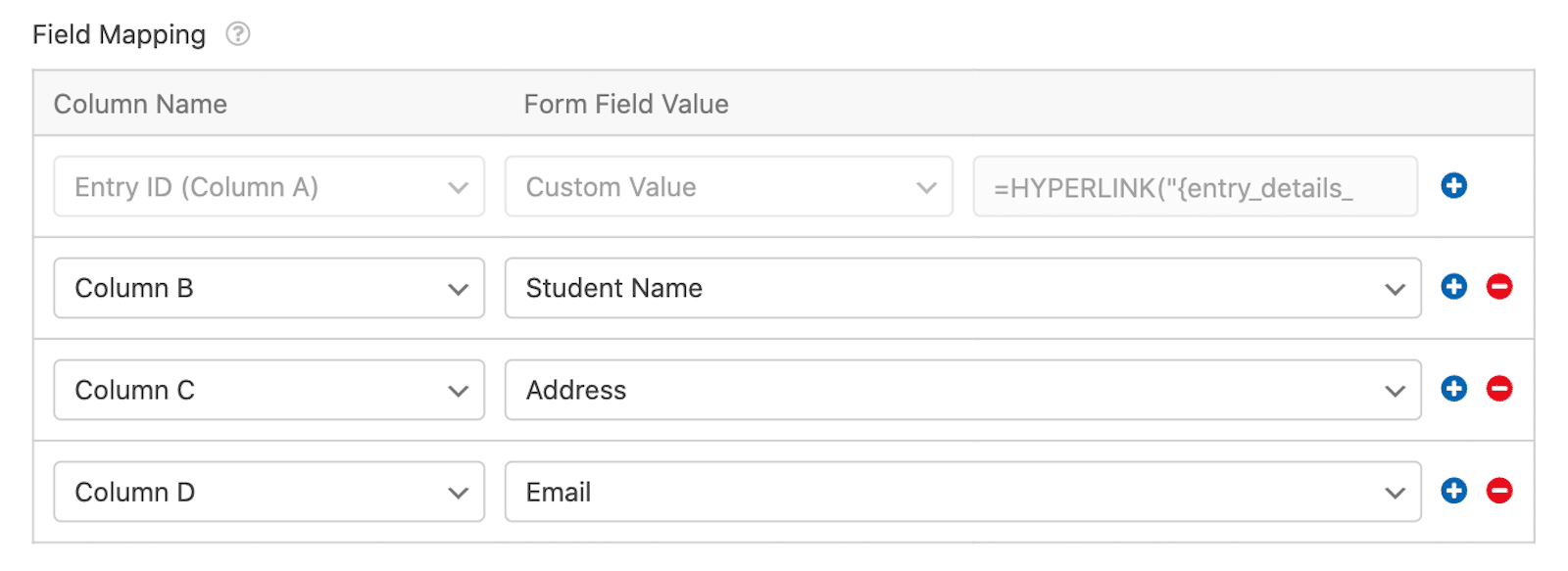
Keşfetmek isteyebileceğiniz ek alan eşleme ayarları olduğundan, girişleri Google E-Tablolar'a kaydetmeye ilişkin eğitimin tamamına göz atmanızı öneririm.
Bu adımlar veri girişi entegrasyonu tercihi olarak Google E-Tablolar'a özel olsa da genel yaklaşım genel olarak benzerdir.
Entegrasyona karşılık gelen eklentiyi alacaksınız, entegrasyonu platformdaki bir hesaba bağlayarak ayarlamanız gerekecek ve entegrasyonu form oluşturucunun Ayarlar sekmesinde bulacaksınız.
Formunuzu Yayınlayın
Artık formunuz hazır olduğuna göre sitenizde yayınlanan bir sayfaya eklemeniz gerekiyor. Daha sonra birisi formu gönderdiğinde, form girişleri otomatik olarak Google E-Tablolar e-tablonuza gönderir.
Bunu yapmak için form oluşturucunun sağ üst köşesindeki Göm düğmesini tıklayın.
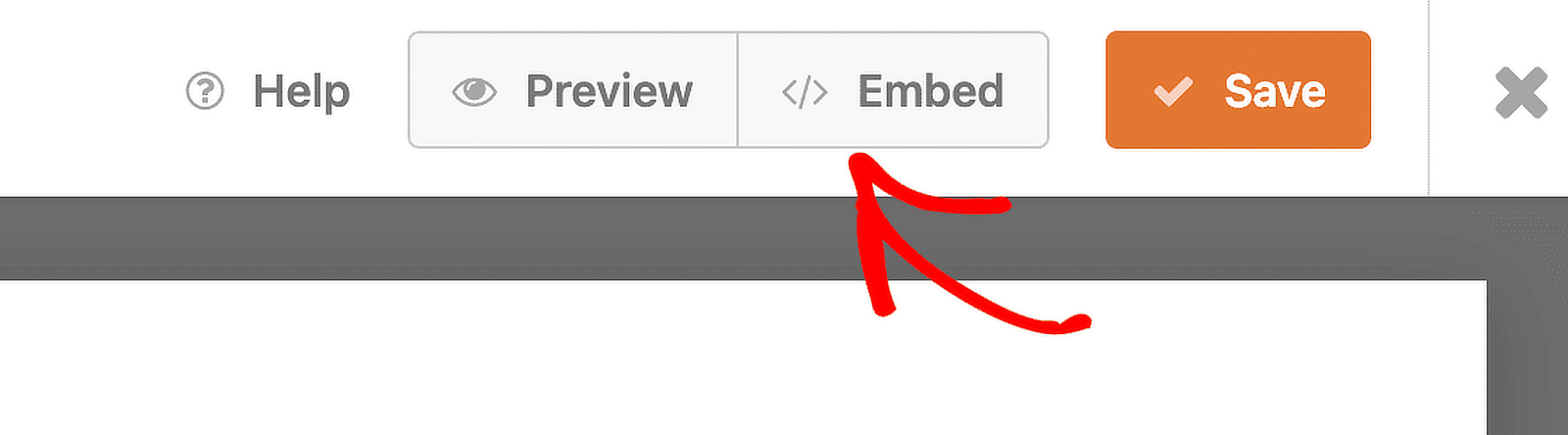
Formunuzu sitenizde mevcut olan bir sayfaya gömebilir veya buradan yeni bir sayfa oluşturabilirsiniz. Yeni bir sayfa oluşturursanız ona “Öğrenci Kaydı” gibi bir ad vermeniz gerekir.
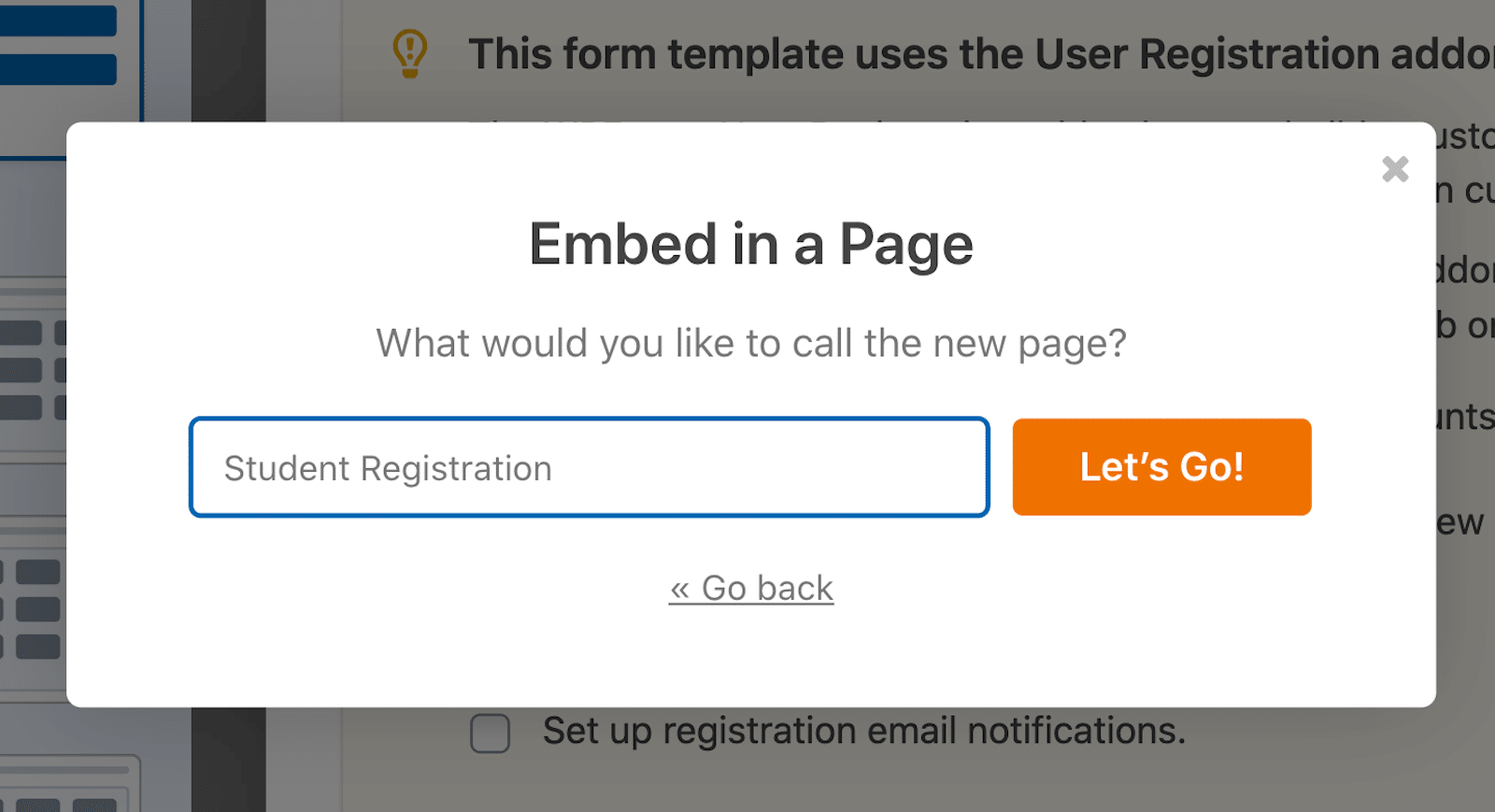
Hangi rotayı seçerseniz seçin, WordPress düzenleyici formunuzu eklenmiş olarak açılacaktır. Oradan sayfayı yayınlamanız yeterlidir.
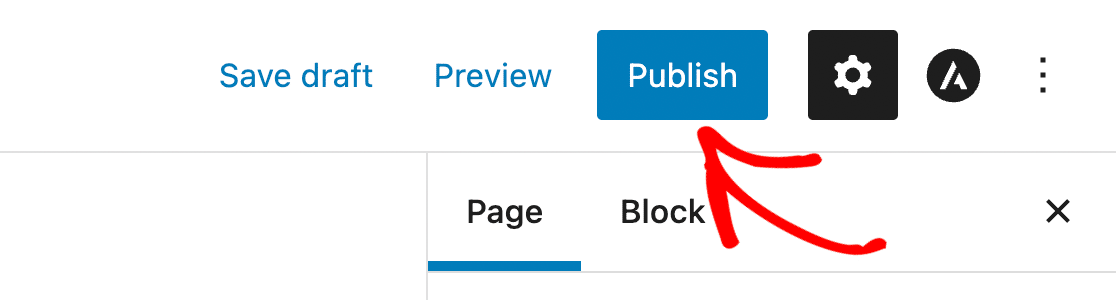
Veri giriş formunuz artık sitenizde yayında!
Bonus: En İyi Uygulamalar ve İpuçları
Başlamanıza yardımcı olacak bir şablon, seçeneklerinizi oluşturmak için yapay zeka seçimleri ve her şeyi düzenli tutmak için Tekrarlayıcı alanıyla formunuzun harika sonuç vereceğini düşünüyorum. Bununla birlikte, bu ipuçlarından ve hususlardan bazılarını aklınızda bulundurun.
- Yer Tutucu Metin ve Açıklamalar : Yer tutucu metin kullanıcılara yol gösterse de formunuzu çok fazla açıklamayla karmaşık hale getirmekten kaçının. Aynı şey açıklamalar için de geçerli. Form yorgunluğunu azaltmak için alan açıklamalarını kısa ve alakalı tutun.
- Çok Sütunlu ve Tek Sütunlu Düzen : Çok sütunlu düzenler formunuzun daha kısa görünmesini sağlayabilir, ancak tek sütunlu düzen kullanıcıların her seferinde bir girişe odaklanmasına yardımcı olarak form tamamlanma oranlarını artırır.
- Form Uzunluğu ve Koşullu Mantık : Formlarınızı kısa ve öz tutun. Formunuz ne kadar kısa olursa kullanıcıların onu doldurma olasılığı o kadar artar. Gereksiz alanları gizlemek ve yalnızca kullanıcıyla alakalı olanı göstermek için koşullu mantığı kullanın.
- Markalama : Başlık görsellerini, renk seçimlerini ve diğer stil seçeneklerini kullanarak kuruluşunuzun markasını forma uygulamayı düşünün. Bu, özellikle web sitenizde kullandığınız daha halka açık formlar için önemlidir.
Hepsi bu kadar! Kendi veri giriş formunuzu oluşturmak için gerekli tüm araçlar parmaklarınızın ucundadır. Ne tür veriler toplayacak ve gireceksiniz? WPForms ile seçenekler neredeyse sonsuzdur.
Hemen Veri Giriş Formunuzu Oluşturun
Veri Giriş Formu SSS
1 numaralı form oluşturma eklentisi olarak (veri girişi formları veya başka şekilde), formlar hakkında birçok soru alıyoruz. İşte konuyla ilgili en sık sorulan sorulardan bazıları:
Form gönderimlerini Excel'e aktarabilir miyim?
Evet! WPForms ile form verilerini kolayca CSV formatına aktarabilir ve daha sonra Excel'de açabilirsiniz.
WPForms GDPR uyumlu mu?
Evet, WPForms, izin onay kutuları ekleme ve verilerin nasıl depolandığını özelleştirme yeteneği de dahil olmak üzere, GDPR düzenlemelerine uymanıza yardımcı olacak araçlar sunar.
WPForms üçüncü taraf entegrasyonlarıyla çalışır mı?
Kesinlikle. WPForms, formlarınızı Google Drive, Slack ve Trello dahil 7.000'den fazla uygulamaya bağlamanıza olanak tanıyan Zapier ile çalışır.
Ardından Formunuzun Ad Alanına Saygı Unvanı Ekleyin
Bir kişinin isminin yanına onur unvanını eklemek profesyonel bir nezakettir. Peki neden bu seçeneği formunuza eklediğiniz ad alanlarının bir parçası olarak eklemiyorsunuz? Tercih edilen bir onur unvanını veya unvanı bir ad alanına nasıl ekleyeceğinizi öğrenmek için konuyla ilgili yararlı kılavuzumuza göz atın.
Formunuzu oluşturmaya hazır mısınız? En kolay WordPress form oluşturucu eklentisiyle bugün başlayın. WPForms Pro çok sayıda ücretsiz şablon içerir ve 14 günlük para iade garantisi sunar.
Bu makale size yardımcı olduysa, daha fazla ücretsiz WordPress öğreticisi ve kılavuzu için lütfen bizi Facebook ve Twitter'da takip edin.
